• Abgelegt bei: Foto/Video/Audio Lösung • Bewährte Lösungen
Instagram ist eine der verschiedenen Social-Media-Plattformen, die den Menschen helfen, während der Epidemie mit ihrer Familie und ihren Freunden in Kontakt zu bleiben. Der Austausch und die Kommunikation über Ins, eine Social-Media-Plattform für Fotos, ist zu einem festen Bestandteil des Lebens der Menschen geworden. Das Problem der unscharfen Fotos, die auf Ins geteilt werden, tritt jedoch häufig auf.
Ins nutzt Fotos als Vehikel für Emotionen und Kommunikation, und die Qualität der Fotos ist für die Nutzer entscheidend. Unscharf aussehende Fotos und beeinträchtigte Fotoqualität können ein echtes Ärgernis sein.
Glücklicherweise wird Ihnen dieser Artikel hoffentlich 3 gute und praktikable Lösungen bieten, um die schlechte Qualität von Ins-Bildern zu beheben und Ihnen zu helfen, Fotos besser mit Ins zu teilen.
- Teil 1. Warum meine Fotos auf Instagram unscharf aussehen
- Dateigröße
- Foto's Ratio
- Dateiformat
- Eingesetztes Gerät - Teil 2. Wie man verschwommene Fotos auf Instagram repariert
- Methode 1: Repairit Photo Repair Tool
- Methode 2: Instagram-Dateneinstellung
- Methode 3: Maximieren der Kameraqualität des Telefons - Teil 3. Tipps zu Fotogröße und -format beim Hochladen auf Instagram

Teil 1. Warum meine Fotos auf Instagram unscharf aussehen
Die am häufigsten genutzte Social-Media-Plattform, die dabei hilft, Informationen, Unterhaltung und interessante Insiderinformationen über das Leben verschiedener Prominenter zu liefern. Die spaßorientierte Plattform ermöglicht es Benutzern, erstaunliche Inhalte auf ihre Konten hochzuladen. Sie können chatten, sich mit Freunden treffen und sogar Live-Sitzungen abhalten.
Eine häufige Beschwerde von verschiedenen Instagram-Benutzern ist, dass sich die Fotoqualität ändert, wenn Sie ein Foto hochladen. Die Fotos werden in der Regel nach dem Hochladen unscharf. Aber haben Sie schon einmal darüber nachgedacht, warum das so ist? Wenn nicht, dann lassen Sie uns einige Gründe besprechen, warum Fotos unscharf aussehen;
1. Dateigröße:
Wenn Sie ein Foto auf Instagram hochladen, spielt die Dateigröße eine große Rolle. Es stört den Hochladevorgang nicht, aber es beeinträchtigt die Fotoqualität, und das Bild sieht unscharf aus. Wenn die Dateigröße über 1 MB liegt, wird sie von Instagram komprimiert.
Sie können die Qualität Ihrer Instagram-Fotos verbessern, indem Sie sie komprimieren. Es gibt viele Online-Komprimierungstools, z. B. tinypng und Iloveimg. Der Ratschlag ist jedoch für Situationen gedacht, in denen die Qualität der Bilder nicht ideal ist.
2. Foto's Ratio:
Wenn Sie ein Bild mit einem falschen Seitenverhältnis hochladen, wird Instagram das Foto komprimieren und beschneiden. Auf diese Weise hat das Foto zwar eine Standardgröße, die zum Hochladen akzeptabel ist, aber die Bildqualität leidet darunter, und es sieht unscharf aus. Das richtige Seitenverhältnis ist 4:5.
Einige Tricks und Tipps, die den Leuten geholfen haben, allen Upload-Problemen zu entkommen und mehr Likes zu bekommen, werden mit Ihnen geteilt, damit auch Sie den größten Nutzen daraus ziehen können, wie andere Leute es getan haben:
- Das Foto sollte mindestens die Größe von 1080px haben, an der kürzesten Seite.
- Sie können die Kombination der Fotogröße als 1:1 Quadrat auswählen.
- Ein weiteres häufig verwendetes Seitenverhältnis ist 4:5 Das Hochformat. Die ideale Bildgröße ist 1080px x 1350px.
- Die Leute bevorzugen auch den Landscape-Stil als 1,91:1. Die ideale Bildgröße für einen solchen Stil ist 1080px mal 608px.
3. Dateiformat:
Das Standard-Dateiformat, das von Instagram akzeptiert wird, hat die Erweiterung JPEG (.jpg). Wenn der Benutzer eine Bilddatei in einem anderen Format als diesem hochlädt, wandelt Instagram das Format in .jpg um, und die Datei wird dann hochgeladen. Daher verliert die Datei während der Konvertierung ihre Qualität.
Das beste Dateiformat, das Instagram unterstützt, ist das JPEG (.jpg)-Format, da es eine hohe Auflösung bei geringerer Dateigröße hat. Nach JPEG ist das zweitbeste Dateiformat für Instagram PNG.
4. Eingesetztes Gerät:
Instagram ist eine mobilbasierte Anwendung, wird jedoch auch auf anderen Geräten wie Desktops, Laptops usw. genutzt. Das Hochladen von Fotos von anderen Geräten wird die Fotoqualität auf jeden Fall beeinträchtigen und reduzieren, da die Anwendung überwiegend mobil basiert.
Sie können Ihr Smartphone voll ausnutzen: Sie sollten damit beginnen, Ihr Kameraobjektiv regelmäßig zu reinigen, bevor Sie Zubehör kaufen. Das ist kein Scherz und dieser Umstand kommt tatsächlich häufig vor! Ein kleiner Tipp für schärfere Fotos!
Teil 2. Wie man verschwommene Fotos auf Instagram repariert
Die vollgepackte Spaßplattform gerät in Schwierigkeiten, da die Fotoergebnisse, wie besprochen, von wenigen Faktoren beeinflusst werden. Die Leute ärgern sich manchmal über die schlechte Fotoqualität und dass das Bild unscharf aussieht, und das ist eine sehr häufige Beschwerde, die unter allen Instagram-Benutzern gesehen wird.
Was die Leute denken, wenn sie ein unscharfes Foto sehen, ist, wie man unscharfe Instagram-Fotos auf Android beheben kann, aber leider haben sie keine Antwort darauf, denn wenn sie es wüssten, dann wäre das Problem schon gelöst. Um Ihnen zu helfen, wie Sie unscharfe Fotos auf Instagram korrigieren können, werden im folgenden Abschnitt einige Methoden beschrieben;
Methode 1: Repairit Photo Repair Tool
Nicht jeder ist sich dieses magischen Werkzeugs bewusst. Diejenigen, die es bereits sind, sind im Himmel, weil sie das Foto innerhalb von Minuten reparieren können, und diejenigen, die noch nie davon gehört haben, schnallen sich an, weil die Achterbahn des Repairit Photo Repair Tool gleich losgeht. Das Offline-Tool zum Reparieren von Fotos ist hervorragend und dennoch sehr einfach zu bedienen. Wir zeigen Ihnen die Schritte;
Schritt 1 Datei zum Reparieren laden
Der erste und wichtige Schritt, den der Benutzer tun muss, ist das Herunterladen und Installieren des Tools, und wann immer Sie ein Foto reparieren müssen, starten Sie es einfach.
Sobald das Werkzeug geöffnet ist, müssen Sie auf die Schaltfläche "Datei hinzufügen" klicken, die in der Mitte des Bildschirms sichtbar ist. Mit dieser Schaltfläche können Sie eine lokale Datei vom Mac- oder Windows-System auswählen und in die Software laden, um sie zu reparieren.
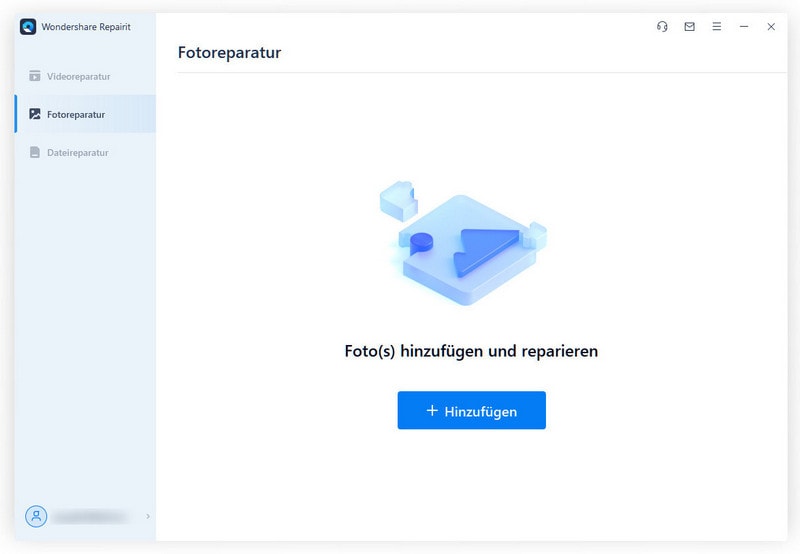
Schritt 2 Reparatur starten
Nachdem Sie die Dateien ausgewählt haben, die die Software reparieren soll, klicken Sie einfach auf die Schaltfläche "Reparieren", damit die Software den Reparaturprozess startet. In der linken unteren Ecke wird eine Anzeige eingeblendet, die dem Benutzer den Fortschritt des Reparaturvorgangs anzeigt.
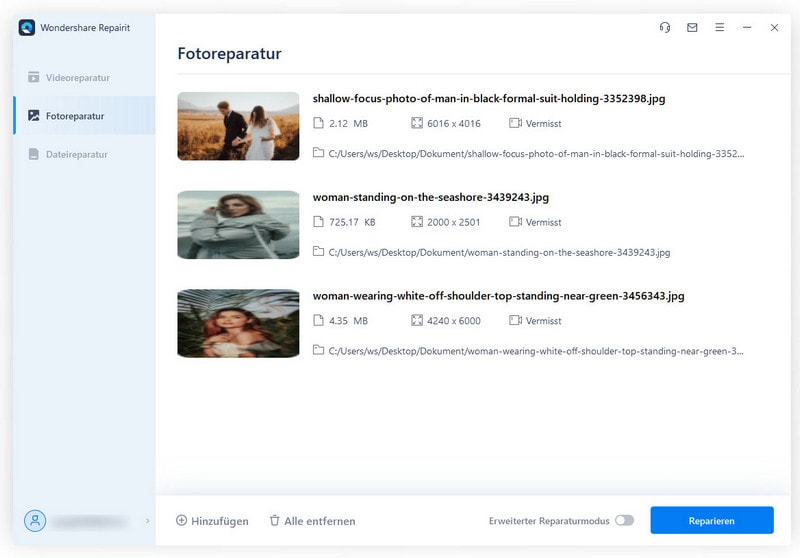
Der Vorgang nimmt einige Minuten in Anspruch. Denken Sie an eines: Schließen Sie die Anwendung nicht während des Reparaturvorgangs.
Schritt 3 Wiederherstellen
Wenn der Vorgang abgeschlossen ist, zeigt das System dem Benutzer eine Liste aller reparierten Dateien an. Der Benutzer soll nun die Dateien auswählen, die er wiederherstellen möchte. Sobald der Benutzer mit den ausgewählten Fliegen zur Wiederherstellung zufrieden ist, klicken Sie einfach auf die Schaltfläche "Reparierte Dateien speichern" und lassen die Software die Dateien speichern.
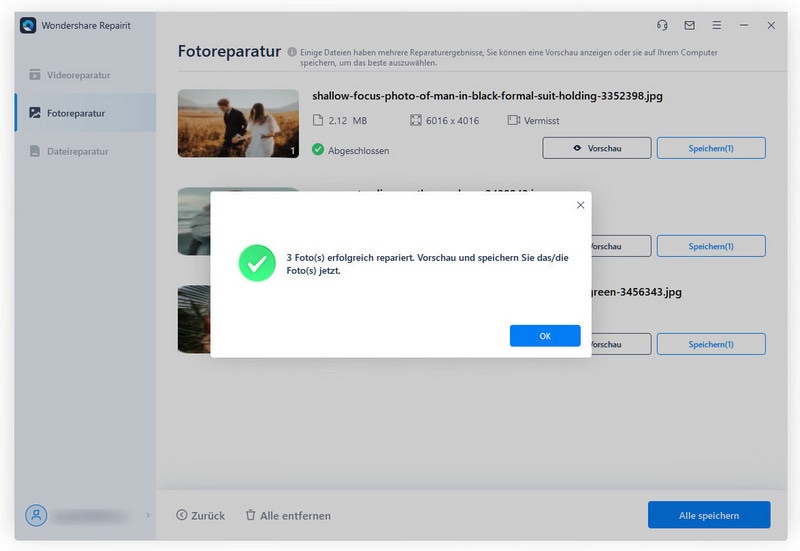
Wählen Sie einfach den gewünschten Speicherort zum Speichern der reparierten Dateien.
Methode 2: Instagram-Dateneinstellung
Sie können das Problem der unscharfen Fotos beheben, indem Sie die Einstellungen auf Instagram anpassen. Sie müssen nur die Datensparfunktion deaktivieren, um unscharfe und qualitativ schlechte Bilder loszuwerden. Erlauben Sie uns, Sie zu führen;
- Öffnen Sie die Instagram-App und tippen Sie in der rechten unteren Ecke auf das Profilsymbol.
- Wenn sich Ihr Profil öffnet, gehen Sie zu "Mehr", indem Sie auf die drei horizontalen Linien in der oberen rechten Ecke tippen.
- Nach dem Antippen öffnet sich ein Seitenmenü, in dem Sie unten rechts "Einstellungen" wählen.

- Auf dem Bildschirm werden verschiedene Einstellungsoptionen angezeigt; Sie werden aufgefordert, "Konto" auszuwählen und dann auf dem nächsten Bildschirm "Mobilfunkdateneinstellungen" auszuwählen.

- Es erscheint ein neuer Bildschirm mit einer Umschalttaste auf der rechten Seite des Bildschirms; vor "Data Saver" müssen Sie darauf tippen, um es auszuschalten.

Methode 3: Maximieren der Kameraqualität des Telefons
Eine weitere einzigartige Lösung für unscharfe Bilder und zur Vermeidung großer Qualitätsverluste ist die Maximierung der Kameraqualität Ihres Telefons. Wir sagen Ihnen, wie es geht;
- Öffnen Sie die Standard-Kameraanwendung Ihres Telefons.
- Sie müssen nun das Einstellungsmenü der Kamera-App öffnen, indem Sie auf das "Zahnradsymbol" tippen.

- Im oberen Teil des Einstellungsmenüs sehen Sie die Option "Bildgröße"; klicken Sie darauf.

- Wählen Sie in diesem Bildschirm die größte Auflösung für das Bild. Sie können hier auch die Videogröße einstellen, indem Sie einfach darauf tippen und die maximale Auflösungsgröße auswählen.
Teil 3. Tipps zu Fotogröße und -format beim Hochladen auf Instagram
Um Probleme beim Hochladen eines Fotos auf Instagram zu vermeiden, ist es wichtig, alle Fakten und Faktoren zu prüfen, die für den Upload erforderlich sind. Dinge wie Fotogröße, Dateiformat, Seitenverhältnis und andere winzige Elemente, die die Leute im Allgemeinen ignorieren und sich nicht darum kümmern, die sie aber später kosten.
Einige Tricks und Tipps, die den Leuten geholfen haben, allen Upload-Problemen zu entkommen und mehr Likes zu bekommen, werden mit Ihnen geteilt, damit auch Sie den größten Nutzen daraus ziehen können, wie andere Leute es getan haben;
- Das Foto sollte mindestens die Größe von 1080px haben, an der kürzesten Seite.
- Sie können die Kombination der Fotogröße als 1:1 Quadrat auswählen.
- Ein weiteres häufig verwendetes Seitenverhältnis ist 4:5 Das Hochformat. Die ideale Bildgröße ist 1080px x 1350px.
- Die Leute bevorzugen auch den Landscape-Stil als 1,91:1. Die ideale Bildgröße für einen solchen Stil ist 1080px mal 608px.
- Das beste Dateiformat, das Instagram unterstützt, ist das JPEG (.jpg)-Format, da es eine hohe Auflösung bei geringerer Dateigröße hat.
- Nach JPEG ist das zweitbeste Dateiformat für Instagram PNG.
Fazit:
Bereitstellung der besten Informationen, umsetzbaren Lösungen und nützlichen Tipps, die dem Benutzer helfen, Bilder in besserer Qualität hochzuladen. Benutzer können die erstaunlichen Funktionen von Instagram ohne jede Hürde genießen.
Leute fragten auch
-
Wie kann ich die Upload-Qualität auf Instagram ändern?
In den obigen Abschnitten wurden mehrere Tipps besprochen, die zu einer besseren Upload-Qualität führen. -
Wie mache ich meine Instagram-Bilder deutlich?
Durch die Vermeidung aller Faktoren, die ein Bild unscharf werden lassen, und auch durch die Befolgung der im Artikel angegebenen Lösungen können Benutzer Instagram-Bilder klar machen. -
Wie können Sie dauerhaft gelöschte Instagram-Dateien wiederherstellen?
Gemäß der Instagram-Richtlinie kann ein versehentlich von Instagram oder einem Benutzer deaktiviertes Konto wiederhergestellt werden, ein dauerhaft gelöschtes Konto kann jedoch nicht wiederhergestellt werden. -
Können Sie gelöschte Instagram-Videos wiederherstellen?
Ja, gelöschte Instagram-Videos können innerhalb von 30 Tagen nach der Löschung wiederhergestellt werden.
Dateien retten & reparieren
- Video wiederhrestellen
- TikTok-Videos wiederherstelllen
- M4A-Dateien wiederherstellen
- QuickTime-Videos wiederherstelllen
- MKV-Videos wiederherstellen
- MP4-Videos wiederherstellen
- Video reparieren
- Foto wiederhrestellen
- Die kostenlosen Foto-Wiederherstellungsprogramme
- Instagram-Fotos wiederherstellen
- Dauerhaft gelöschte Bilder wiederherstellen
- Snapchat Bilder wiederherzustellen
- Fotos von Micro-SD-Karten wiederherstellen
- Foto reparieren
- Unlesbare Bilder reparieren
- Die beste JPG-Fotoreparatur-Software
- JPG-Dateien reparieren
- Beschädigte Fotos reparieren
- Dokument wiederherstellen
- Ungespeicherte Word-Dokumente
- Beschädigte Word-Datei
- Ungespeicherte PowerPoint-Datei
- Verlorene PDF-Dateien
- Verlorene PDF-Dateien
- Dokument reparieren
- Excel-Dateien reparieren
- Excel-Fehler beheben
- Word-Reparatur-Tool
- Schreibgeschützte Excel-Dateien
- Excel-Arbeitsmappe reparieren
- Mehr




Classen Becker
chief Editor